ホームページを作りたい方へto those who want to create a website
ご不明な点やご不安に思った点があれば、気軽にお問い合わせくださいませ。
WordPressを導入したい
目的編 - 2016年3月23日
WordPressを導入したいというお客様は、まずはメリット、デメリットを記載した「WordPressを導入する前に知って欲しいこと」を先にご覧いただくことをお勧めしております。
最初に考えること
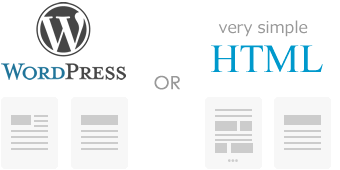
WordPressの良いところは、お手軽に更新ができるところです。ただ、サイト内の全てのページを頻繁に更新するということは滅多にありません。年に数回しか更新しないページは、単純なHTMLにしてしまい、更新頻度が高いページのみ、WordPressに組み込むということもできます。そうして単純なHTMLページを更新したい場合、制作会社に依頼することによって、初期費用を抑えることも可能です。
検索エンジンの順位に影響する読み込みスピードも、HTMLの方が早い為、そちらも合わせて考慮してみてください。
サーバによって設置するコストが変わるので、サーバ契約は後の方が良い
設置予定のサーバによっては、WordPressをインストールするのに、非常に手間のかかる場合があります。もし、既にサーバを契約されている場合は事前にお知らせください。ご契約のサーバによって、設置コストが変わってきます。また、場合によっては、安全面を考え、サーバを移転する必要が出てくる場合もございます。(残念ながら、移転が必要な場合は、移転費用も発生してしまいますので、ご了承ください。)
逆に、これからサーバを決めるという場合は、最新のWordPressを導入することができるよう設定いたします。ただし、WordPressの他に別のシステムを入れ込みたいという場合、そのシステムのフレームワークによっては共存できない場合もあるので、WordPressだけではなく、全体を見てサーバを決める必要が出てきますのでご注意ください。
スマホ、タブレット対応するかどうかで、作り方が変わる

計画的に最初から決めることによって、デザインやコーディング、テンプレートを作っていく上で、各環境に最適なページが作ることが可能です。
レスポンシブか、スマホ専用テンプレートを用意するか
スマホやタブレット対応をすると決めた場合、1枚のテンプレートで、画面サイズで表示分けする「レスポンシブデザイン」で対応するのか、それともスマホ・タブレット用のテンプレート用意するか、2つの方法があります。どちらも、それぞれにメリット・デメリットがあり、どちらにされるからは、コンテンツによって選ぶのがベストだと思います。一番は全て用意する、というのが良いのですが、予算の都合もありますから、どちらかをお選びいただくことになるかと思います。
レスポンシブか、スマホサイトかどちらが良いかお悩みの場合、「レスポンシブ? スマホサイト?」をご覧ください。
デザインはシンプルの方が更新しやすい
さて、対応環境が決まりましたら、デザインの方向性を考える必要が出てきます。こんなサイトが良いなと、希望があるでしょうから、他業種のサイトでも良いので、気に入ったデザインのサイト、またはイメージに合うデザインのサイトのURLを、参考資料として2,3点用意しておいてください。
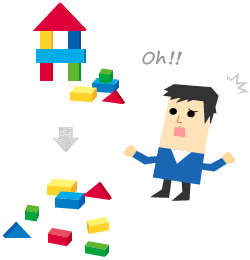
例えば、文章は全て左寄せのデザインと、段落ごとに左右中央に設定されている場合、全て左寄せの方は何も気にせず編集できますが、左右中央に分かれたデザインの場合、各段落に特別なcssを入れ込んでいる為、その部分を間違って消してしまったり、段落を正しく追加できないと、ガタガタになってしまいます。
HTMLとcssをある程度理解していれば好きに編集できますが、そうでない場合、少しでも操作を間違ってしまえば、リリース時のデザインは守れません。
このように、WordPressで更新していくうちに、デザインが崩れ、利用者が受ける印象が悪くならないようにする為にも、複雑なデザインではなくシンプルである必要が出てきます。
特別なページは、きちんと最適化(カスタマイズ)した方が良い
それでもやっぱり、デザインにこだわりたい、更新頻度が高いけれど、ちょっとおしゃれな見た目が良い、または、掲載情報がそれなりの分量になってしまう、という場合、そのページ専用に管理画面をカスタマイズすることをお勧めします。
例えば商品紹介ページをWordPressで管理したい、という需要があったとします。その場合は、下記のように商品名、型番、金額等、管理画面の既定の入力フォームに入力するだけで、綺麗な表が作られるように、各ページをカスタマイズすることが可能です。
例)カスタマイズせず、単純な管理画面で更新する場合
商品名:アシェットデザインセット
型番:ast-set01
金額:30,000円
例)カスタマイズした場合
- 商品名
- アシェットデザインセット
- 型番
- ast-set01
- 金額
- 30,000円
特別にカスタマイズするので、コストがそれなりにかかってきてしまいますが、将来リニューアルする際、本文とは別の入力フォームで更新した部分の見た目は、一度に修正できたりと、長い目で見た場合にも、ページをカスタマイズするというのは、非常に重要になってきます。
お問い合わせフォームを設置する場合の注意点
弊社の場合、確認画面が必要なお問い合わせフォームはプラグインを使用しないことを推奨しております。バージョンアップの際に、お問い合わせフォームが使えなくなってしまったという事例もあり、お問い合わせフォームについては、独立したシステムで設置することを推奨しております。
ただし、確認画面が必要ないフォームの場合、シンプルで設置も簡単なプラグインの場合は、比較的アップデートがきちんと行われていることが多い為、そちらを利用してコストを削減することもできます。
セキュリティ対策は都度万全に

問題は、2,3年に1度は、対策プラグインを見直すことです。5年前、優秀とされていたプラグインも、5年も経つと古くセキュリティ対策が万全と言えなくなることがあります。その為、時折、セキュリティ対策のプラグインを見直して、セキュリティが甘くなっていないか確認してください。
メンテナンス、更新について
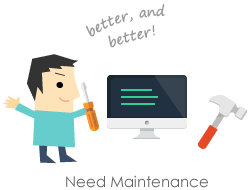
データのバックアップは、サーバ会社等のサービスでもありますので、様々なプランをご確認いただき、決めていただくのが良いかと思います。
弊社の場合、単純なバックアップサービスから、何か起きた時の対処も含まれるプランなど様々です。お問い合わせいただきましたら、最適なプランを提案させていただきます。
WordPressを導入するかどうか、迷っていらっしゃる方や、導入したいと思われた方は合わせて選択編の「WordPressを導入する前に知って欲しいこと」をお読みください。



